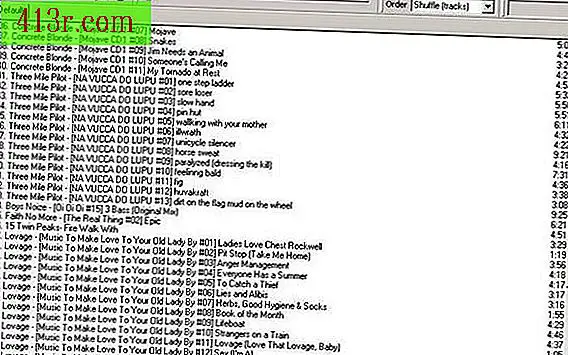Cum să adăugați frontiere și umbrire

Text și granițele paragrafului
Pasul 1
Faceți clic pe fila "Start". Selectați textul sau plasați cursorul în punctul în care doriți să amplasați o margine. Faceți clic pe butonul derulant "Frontiere" și selectați butonul pentru a plasa marginea din stânga, din dreapta, de jos, de sus sau în jurul textului. Stratul de margine implicit va fi aplicat textului sau paragrafului.
Pasul 2
Faceți clic pe "Frontiere și umbrire" din partea de jos a meniului drop-down pentru a schimba grosimea, stilul de linie sau culoarea. De asemenea, puteți utiliza acest pas atunci când creați margini ale paginii și când aplicați umbrirea. Faceți clic pe butonul "Opțiuni" pentru a deschide fereastra de dialog "Frontiere și umbrire" care arată opțiunile pentru a separa distanța dintre text și margine.
Pasul 3
Selectați un stil prestabilit din panoul "Locație" din "Frontiere" din fila "Frontiere și umbrire". Selectați opțiunile din panoul "Stil" pentru a particulariza linia și selectați opțiunile "Culoare" și "Lățime". Selectați locația "Frontiere" din "Previzualizare" și selectați dacă marginea înconjoară "Text" sau "Paragraf" în caseta derulantă "Aplicați la:".
Paginile marginilor
Pasul 1
Faceți clic pe fila "Frontieră pagină" din caseta de dialog "Frontiere și umbrire". Alternativ, accesați marginea paginii de la butonul "Fronturi pagină" din grupul "Pagini de fundal" din fila "Design pagină".
Pasul 2
Selectați una dintre margini presetate prin panoul "Setări". Când aveți nevoie de o linie de margine la marginea orizontală, faceți clic pe "Linia orizontală" pentru a selecta între stiluri de linii 3D și grafică orizontală.
Pasul 3
Selectați opțiunile din panoul "Stil" pentru a personaliza marginea paginii și selectați "Culoare" și opțiunile pentru "Lățime". Selectați locația frontierei în "Previzualizare" și selectați dacă marginea înconjoară pagina sau se aplică marginilor selectate. În secțiunea "Aplicați la", selectați dacă granița este legată de "Documentul complet", "Această secțiune", "Această secțiune - Numai prima pagină" sau "Această secțiune: toate, cu excepția primei pagini".
umbrire
Pasul 1
Faceți clic pe fila "umbrită" din caseta de dialog "Frontiere și umbrire". În această casetă, umbrirea este aplicată numai textului sau paragrafului, pe măsură ce selectați opțiunea din caseta derulantă "Aplicați la". Adăugați umbrirea la întreaga pagină în caseta de dialog "Culoarea paginii" din grupul "Pagini de fundal" din fila "Pagină de aspect".
Pasul 2
Selectați culoarea de fundal pentru textul sau paragrafele din meniul derulant "Umplere". Utilizați culori predefinite sau personalizați o culoare în paleta "Mai multe culori". Dați clic pe "Culoarea paginii" pentru a selecta culorile de fundal din meniul derulant al paletei. Personalizați o culoare selectând opțiunea "Mai multe culori" din paleta de meniuri.
Pasul 3
Creați umbre personalizate pentru pagini, text sau paragrafe, prin suprapunerea unei culori sau a unui desen prim-plan cu culoarea de fundal solidă. Pentru text și paragrafe, selectați opțiunea "Shadow" din fila "Frontiere și umbrire". Pentru pagini, selectați fila "Pattern" din caseta de dialog "Efecte de umplere" din meniul "Culoare pagină". Ajustați culoarea de fundal din paleta drop-down și setați culoarea suprapusă în "modelele" paletei. Apoi, selectați un model de suprapunere cu fundalul. Examinați rezultatele în panoul "Previzualizare".